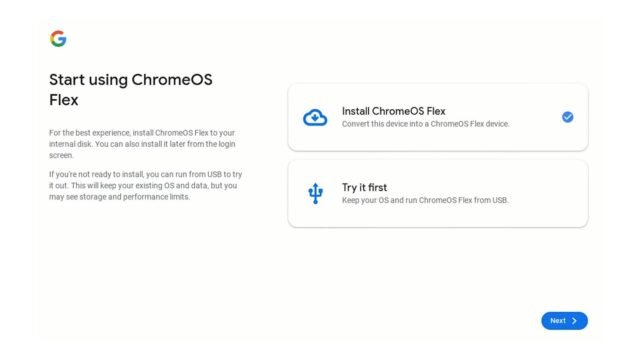Você será solicitado a inserir sua unidade USB e escolher na lista suspensa na tela. Certifique -se de selecionar a unidade USB correta e não um disco externo que tenha informações sobre ela que você precisa. Eventualmente, você será informado que sua unidade de instalador USB está pronta: o obtain e a instalação necessários levou 30 minutos ou mais para mim, mas dependerá do computador que você está usando e da sua conexão com a Web.
Use Chromeos Flex em um laptop computer mais antigo
Você pode experimentar o Chromeos Flex antes de instalá -lo.Cortesia de David Nield
Você então precisa inicializar seu PC ou Mac envelhecido – aquele que estamos dando uma segunda vida – da unidade USB que você acabou de criar. Isso geralmente envolverá pressionar uma chave específica à medida que seu laptop computer inicia: se você não tiver certeza do que é, execute uma pesquisa na internet, verifique na documentação do seu laptop computer ou veja Lista do Google aqui. Para Macs, inicie o sistema pressionando a tecla de energia e depois o Opção Key (Intel Chips), ou mantendo pressionado a tecla Energy (Apple Chips) até que as opções de inicialização apareçam.
Você verá a tela de boas -vindas do Chromeos Flex, então clique Comece Para fazer exatamente isso. Você está então confrontado com duas opções: Instale o Chromeos Flexque substituirá as janelas ou macos, e Experimente primeiroo que permite executar o sistema operacional do Google a partir da unidade USB sem afetar nada no seu laptop computer.
Se você deseja revitalizar um laptop computer antigo, você deseja escolher a primeira opção, mas Experimente primeiro Permite ver o que é o Chromeos Flex antes de se comprometer. De qualquer maneira, clique Próximoe você será levado pelo processo de configuração common para o Chromeos, que solicitará que você faça login com uma conta de usuário do Google e comece a sincronizar seus dados.
Se você nunca usou um Chromebook antes, é essencialmente um navegador do Chrome com alguns extras, como uma barra de tarefas na parte inferior. Use o botão iniciador no canto inferior esquerdo para mostrar todos os aplicativos instalados, que incluirão hyperlinks para aplicativos da Internet, bem como o aplicativo de arquivos para arquivos e configurações locais para configurar o Chromeos Flex.
Abra as configurações e você obtém as opções de personalização usuais encontradas no Google Chrome para Home windows ou MacOS, além de alguns extras para cobrir dispositivos de entrada, conectividade Bluetooth e opções de rede. Você deve encontrar o Chromeos Flex automaticamente captura sua conexão Wi-Fi, TrackPad e Mouse, especialmente se o seu computador estiver listado como certificado para o Chromeos Flex.